
第1章 LibreOfficeの概要と機能追加項目
Ⅰ.LibreOfficeの概要
(1)LibreOfficeとは
(2)機能
1)主機能一覧
2)補助機能一覧
(3)特徴
(4)歴史
(5)今後
(6)入手とアップデート
1)入手
2)アップデート・アップグレード
3)セキュリティ対応
(7)バージョン番号
Ⅱ.LibreOffice機能追加項目
(1)LibreOffice全般
1)多数の拡張機能を標準で搭載
2)フォントレビューの国際化
3)検索機能の改善
4)グラフで利用する系列色の追加削除が可能
5)パスワードの変更が容易に
(2)Writerの機能
1)表紙ページの作成と管理を簡単に行う機能を新たに追加
2)ナビゲータで一般的なツリー表示で見出し展開を可能
3)段組みの境界線と脚注の境界線で、色とスタイルが選択可能
(3)Calcの機能
1)列数・行数が増加
2)シートを挿入するための「+」タブを追加
3)デフォルトのキー割り当てを改善
4)3つの異なる数式構文をサポート
5)シートのグリッド線の表示切り替えを行うアイコンを追加
6)セル内の文字列の水平・垂直方向の均等割付が可能
7)罫線に点線・破線が追加
8)範囲指定してコピーすると、コピー範囲を強調表示
9)ショートカットキーで現在日付・現在時刻を挿入
10)シートの保護に2つのオプションを追加
11)【シートの移動またはコピー】ダイアログボックスを改善
12)シートごとにオートフィルタを設定可能
13)シートごとの名前付き範囲
14)データパイロットの名称が変更
15)ピボットテーブルのフィールド数が無制限
16)名前付き範囲をデータソースとして利用可能
(4)Impressの機能
1)PowerPointのPPTXファイルのグラフのインポート機能
2)SVG画像をインポート可能
3)HTMLへのエクスポート機能が強化
第2章 Microsoft Officeとの機能比較
Ⅰ.Microsoft OfficeとLibreOfficeとの機能・操作比較
(1)テンプレートやクリップアート
(2)読み取り専用機能
(3)パスワード保護機能
(4)PDFの出力機能
(5)フォント
Ⅱ.Word 2003との機能・操作比較
(1)日本語入力自動制御機能
(2)用紙設定(ページスタイル)
(3)書式
1)行の均等割り付け
2)文字の均等割り付け
3)囲い文字
4)縦中横
(4)表/罫線
(5)文章校正機能
Ⅲ.Excel 2003との機能・操作比較
(1)用紙設定(ページスタイル)
(2)シートごとの用紙設定(ページスタイル)
(3)英語と日本語の扱い
(4)キー操作
1)セル内改行
2)指定範囲内にデータを一括入力
3)絶対参照
(5)桁区切り(千の区切り)
(6)関数
(7)ふりがな
(8)バージョン管理機能
Ⅳ.PowerPoint 2003との機能・操作比較
(1)日本語入力自動制御機能
(2)編集時のページ移動
(3)均等割り付け
(4)表/罫線
(5)ナレーション録音機能
(6)Flash保存機能
第3章 Microsoft Officeとの相互運用
Ⅰ.Microsoft OfficeとLibreOfficeでの相互運用ノウハウ
(1)文書形式
(2)OpenDocument形式のファイルを原本に
(3)Microsoft Office Viewer
(4)PDF形式の活用
(5)ポータブル版の活用
Ⅱ.Word 2003ファイル形式での相互運用ノウハウ
(1)LibreOffice Writerを使用している場合
1)ページの行数、文字数設定の利用を控える
2)拡張書式の丸文字・丸数字(囲い文字)が取り込まれない
3)表の斜線が取り込まれない
4)コメントの範囲が分からない
5)フィールド機能の利用を控える
6)LibreOfficeマクロの利用を控える
(2)Word 2003を使用している場合
1)ページ内の文字数、行数設定の利用を控える
2)拡張書式の囲い文字の利用を控える
3)表の斜め線の利用を控える
4)コメントの範囲を明確に記述する
5)フィールド機能の利用を控える
6)VBAマクロの利用を控える
Ⅲ.Excel 2003ファイル形式での相互運用ノウハウ
(1)LibreOffice Calcを使用している場合
1)最細(0.05pt)の利用を控える
2)Excelでサポートしていない関数/引数の利用を控える
3)LibreOfficeマクロの利用を控える
(2)Microsoft Excelを使用している場合
1)Calcでサポートしていない関数/引数の利用を控える
2)VBAマクロの利用を控える
Ⅳ.PowerPoint 2003ファイル形式での相互運用ノウハウ
(1)LibreOffice Impressを使用している場合
1)レイアウトの変更を控える
2)表の斜線が取り込まれない
3)点線罫線が実線に変わる
(2)PowerPoint 2003を使用している場合
1)標準レイアウトを利用する
2)均等割り付け機能の利用を控える
3)点線罫線の利用を控える
第4章 Microsoft Officeファイル変換時のトラブル対処法
Ⅰ.Writerでのトラブル対処法
(1)ページに関する問題
コメントの形状が変わる
(2)表に関する問題
表が分割される
文字の縦位置が変わる
行の高さが変わる
表のサイズを調整できない
表を移動できない、動かせない
(3)書式に関する問題
テキストボックスの書式が変わる
文字間隔が広い、狭い
段落番号が正しく変換されない
ヘッダー、フッターの変更
(4)文字、記号などに関する問題
2バイト文字の番号付けが変わってしまう
(5)図形描画、グラフに関する問題
コネクタ線がずれる
結合した図形の修正ができない
Ⅱ.Calcでのトラブル対処法
(1)書式に関する問題
テキストボックスの書式が変わる
ピボットテーブルをCalcで開いて更新すると書式が変更される
(2)ページに関する問題
ヘッダー、フッターが印刷されない
印刷すると1ページに収まらない
(3)その他の問題
ファイルのセーブができない
ファイルを開くのに時間がかかる
Ⅲ.Impressでのトラブル対処法
(1)ページに関する問題
ページ番号が変わる
ページ番号が通し番号となる
(2)書式に関する問題
英数字交じりの文字列の下線がでこぼこになる
文字の縦書きが反転してしまう
二重線が太線に変わる
2バイト項番不可
1文字目が英数字の問題
(3)図形描画に関する問題
表が正しく変換されない
Excelの埋め込みオブジェクトで、表の線が太くなる
参考:関数比較
 ページ先頭へ
ページ先頭へ
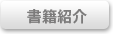


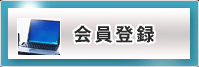

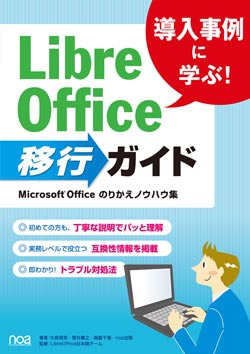
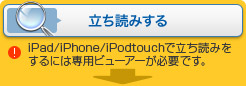

 ページ先頭へ
ページ先頭へ